Quando si scelgono le impostazioni del codec H.264 while esportare video in formato MP4 in Final Cut Pro, otterrai solo file MOV anziché MP4. Questo perché supporta solo l'esportazione diretta di video nella cartella di destinazione in formato contenitore MOV e MXF. Quindi, come esportare i video di Final Cut Pro su MP4?
Essendo un editor video progettato per utenti Mac, Final Cut Pro supporta molti plugin con funzionalità diverse e puoi utilizzare QuickTime Conversion o Compressor per salvare i file Final Cut Pro in formato MP4. Inoltre, in questo articolo puoi anche imparare un modo più semplice per convertire i video di Final Cut Pro in qualsiasi formato in MP4.

Parte 1. Come esportare video di Final Cut Pro in MP4 con la conversione QuickTime
Per esportare video in MP4 in Final Cut Pro per guardarli su dispositivi portatili, puoi utilizzare la conversione QuickTime per aiutarti. I passaggi dettagliati sono elencati di seguito:
Passo 1. Clicca il File menu e trova l'opzione Esporta, quindi fai clic su Utilizzo della conversione QuickTime opzione per aprire le impostazioni di esportazione.
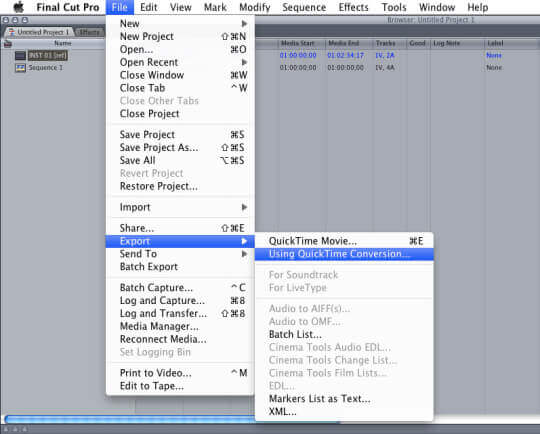
Passo 2. Dopo che viene visualizzata una finestra, fare clic su Formato menu e scegli il MPEG-4 formato. Quindi fare clic su Salva pulsante.
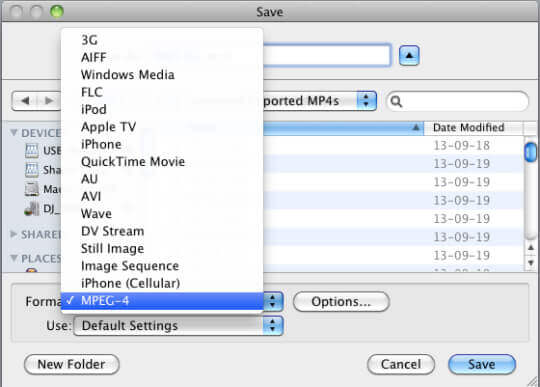
Ora puoi regolare il codec video, la risoluzione, il bitrate e il frame rate. Alla fine, fai clic su OK pulsante per salvare i video di Final Cut Pro in MP4.
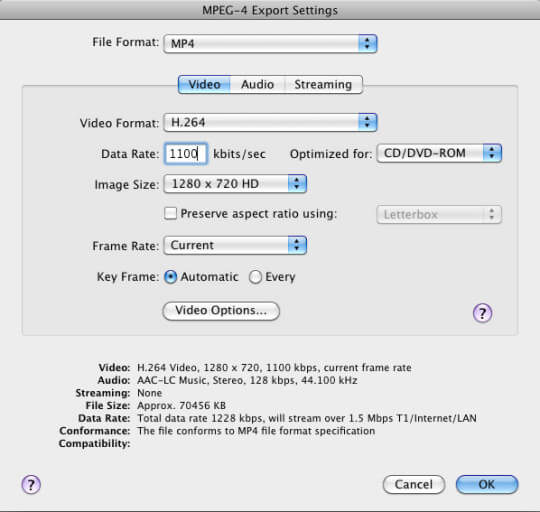
Parte 2. Il modo migliore e più semplice per esportare video in MP4 in Final Cut Pro
Se non desideri utilizzare plug-in aggiuntivi o non riesci ancora a trovare il formato MPEG-4, puoi semplicemente esportare i video di Final Cut Pro in formato MP4 convertendo il formato tramite Convertitore video Blu-ray Master definitivo. Puoi importare video in qualsiasi formato nel software e trasformarli in MP4 con alta qualità.

- Converti facilmente video Final Cut Pro in qualsiasi formato in MP4.
- In grado di regolare il codec video, la risoluzione, il frame rate e il bitrate.
- Supporta l'alta qualità, inclusi 4K, 5K e 8K.
- Molte funzionalità aggiuntive per aggiungere effetti, modificare i video, ecc.
Download gratuito
Per Windows
Download sicuro
Download gratuito
per macOS
Download sicuro
Passo 1. Download gratuito Convertitore video Blu-ray Master definitivo su Windows/Mac e avviarlo. Clicca il Aggiungere i file per scegliere i video Final Cut Pro desiderati.
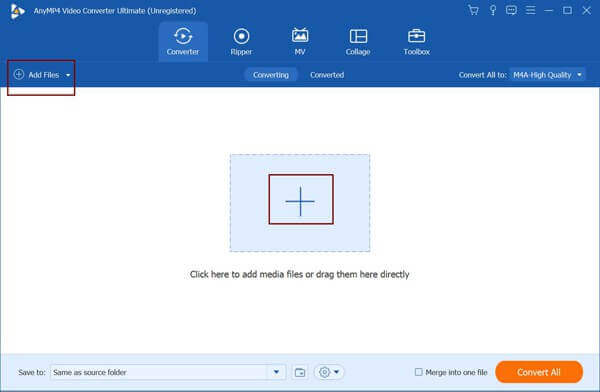
Passo 2. Clicca il Converti tutto in menu per selezionare il formato MP4 nell'elenco dei video. Quindi puoi scegliere il Uguale alla fonte opzione per mantenere la risoluzione e la qualità originali. Naturalmente puoi scegliere altre risoluzioni in base alle tue necessità. Per modificare parametri più dettagliati, è possibile fare clic su Profilo personalizzato icona.
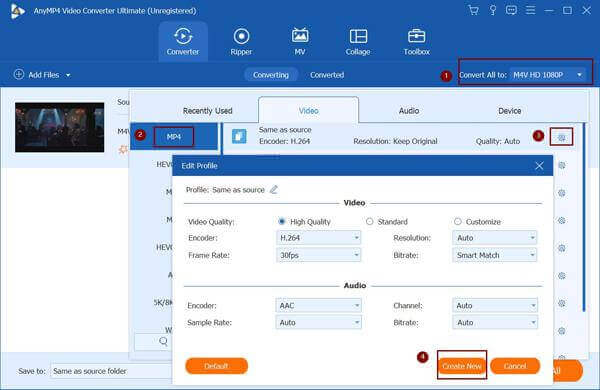
Passaggio 3. Torna all'interfaccia principale e scegli il percorso di archiviazione desiderato. Quindi fare clic su Converti tutto per avviare il trasferimento dei video di Final Cut Pro nel formato MP4.
Se non desideri scaricare alcun plug-in o software, puoi anche esportare i video di Final Cut Pro in MP4 convertendo il formato tramite Convertitore video online gratuito Blu-ray Master. È un software online molto potente in grado di convertire file Final Cut Pro in formato MP4 con impostazioni personalizzate. Ma dovresti notare che supporta solo una risoluzione massima di 1080p.
Parte 3. Domande frequenti sull'esportazione di Final Cut Pro in MP4
-
1. Posso esportare direttamente i video di Final Cut Pro in formato MP4?
No, non puoi. Se vuoi salvare i video di Final Cut Pro in formato MP4 nella cartella locale, devi affidarti al plugin QuickTime Conversion per scegliere il codec MPEG-4. Oppure puoi esportare i video in altri formati e convertirli in MP4 tramite Blu-ray Master Video Converter Ultimate.
-
2. Come esportare file Final Cut Pro sul mio iPhone?
Puoi scegliere di condividere i video di Final Cut Pro con il tuo iPhone con i parametri preimpostati. Dopo aver fatto clic su File menu, è possibile selezionare il Condividere opzione per esportare video Final Cut Pro sul tuo iPhone.
-
3. Qual è la differenza tra MPEG-4 e H.264?
Sono entrambi codec video contenuti nel formato. Ma il codec H.264 può essere contenuto in molti formati, inclusi MP4, MOV, AVI, MKV, MXF, M4V, ecc. Pertanto, se scegli il codec H.264 come impostazioni di esportazione in Final Cut Pro, i video verranno salvato in formato MOV. Inoltre, MPEG-4 ha una risoluzione e una qualità più elevate rispetto a H.264.
Conclusione
È un po' difficile esportare i video di Final Cut Pro nel formato MP4 perché il formato predefinito del codec H.264 è MOV. E dovresti usare i plugin esterni per scegliere il codec MPEG-4 e salvare Final Cut Pro come MP4. E puoi scegliere il modo più semplice per convertire rapidamente i file Final Cut Pro in qualsiasi formato in MP4.
Altro da Blu-ray Master


